دليل مستخدم iPod touch
- مرحبًا
- الـ iPod touch الخاص بك
- الميزات الجديدة في iOS 14
-
- التنبيه وفتح القفل
- التعرف على الإيماءات الأساسية
- ضبط مستوى الصوت
- تغيير أو إيقاف الأصوات
- الوصول إلى الميزات من شاشة القفل
- فتح التطبيقات
- التقاط لقطة شاشة أو تسجيل الشاشة
- تغيير أو قفل اتجاه الشاشة
- تغيير خلفية الشاشة
- البحث باستخدام الـ iPod touch
- استخدام AirDrop لإرسال عناصر
- تنفيذ الإجراءات السريعة
- استخدام وتخصيص مركز التحكم
- إضافة أدوات
- تغيير البطارية ومراقبتها
- معرفة دلالة أيقونات الحالة
- السفر مع iPod touch
-
- الحاسبة
-
- عرض الخرائط
-
- استخدام Siri والخرائط والأدوات لمعرفة الاتجاهات
- اختيار طريقة السفر المفضلة
- إحضار اتجاهات القيادة
- الإبلاغ عن الأحداث المرورية
- الحصول على اتجاهات ركوب الدراجة
- الحصول على اتجاهات السير
- الحصول على اتجاهات المواصلات
- تغيير إعدادات الصوت للاتجاهات خطوة بخطوة
- تحديد خيارات الطريق الأخرى
- الحصول على الاتجاهات بين أماكن أخرى غير موقعك الحالي
- حذف الاتجاهات التي تم عرضها مؤخرًا
- استخدام تطبيق الخرائط على الـ Mac لمعرفة الاتجاهات
- المساعدة في تصحيح الخرائط وتحسينها
- طلب تاكسي
-
- عرض الصور ومقاطع الفيديو
- حذف الصور والفيديوهات وإخفاؤها
- تحرير الصور والفيديوهات
- تحرير Live Photos
- تنظيم الصور في ألبومات
- البحث في الصور
- مشاركة الصور والفيديوهات
- عرض الذكريات
- البحث عن أشخاص في الصور
- تصفح الصور حسب الموقع
- استخدام صور iCloud
- مشاركة الصور مع ألبومات iCloud المشتركة
- استخدام تدفق الصور الخاص بي
- استيراد الصور والفيديوهات
- طباعة الصور
- الاختصارات
- الأسهم
- تلميحات
- الطقس
-
- ملحقات شحن الـ iPod touch
-
- إعداد AirPods
- شحن الـ AirPods
- بدء تشغيل الصوت وإيقافه
- تغيير مستوى صوت الـ AirPods
- إجراء المكالمات والرد عليها باستخدام الـ AirPods
- تبديل AirPods بين الأجهزة
- استخدام Siri مع الـ AirPods
- الاستماع إلى الرسائل والرد عليها
- مشاركة الصوت باستخدام AirPods وسماعات أذن Beats
- تغيير أنماط التحكم في الضوضاء
- إعادة تشغيل الـ AirPods
- تغيير اسم AirPods والإعدادات الأخرى
- استخدام سماعات رأس Bluetooth أخرى
- استخدام EarPods
- التحقق من مستويات صوت سماعة الرأس
- HomePod والسماعات اللاسلكية الأخرى
- أجهزة التخزين الخارجية
- Magic Keyboard
- الطابعات
-
- بدء استخدام ميزات تسهيلات الاستخدام
-
-
- تشغيل VoiceOver واستخدامه
- تغيير إعدادات VoiceOver
- التعرف على إيماءات VoiceOver
- تشغيل الـ iPod touch باستخدام إيماءات VoiceOver
- التحكم في VoiceOver باستخدام الدوار
- استخدام لوحة المفاتيح على الشاشة
- الكتابة بإصبعك
- استخدام VoiceOver باستخدام لوحة مفاتيح Apple خارجية
- استخدام شاشة عرض برايل
- كتابة برايل على الشاشة
- تخصيص الإيماءات واختصارات لوحة المفاتيح
- استخدام VoiceOver مع جهاز إشارة
- استخدام VoiceOver في التطبيقات
- تكبير/تصغير
- المكبر
- الشاشة وحجم النص
- الحركة
- المحتوى المنطوق
- الأوصاف الصوتية
-
-
- إعادة تشغيل الـ iPod touch
- فرض إعادة تشغيل الـ iPod touch
- تحديث iOS
- نسخ الـ iPod touch احتياطيًا
- إرجاع إعدادات الـ iPod touch إلى الإعدادات الافتراضية
- استعادة كل المحتوى من نسخة احتياطية
- استعادة العناصر المشتراة والمحذوفة
- بيع الـ iPod touch أو التخلي عنه
- مسح الـ iPod touch
- تثبيت ملفات تعريف التكوين أو إزالتها
- حقوق النشر
إضافة البطاقات وإدارتها في Wallet على الـ iPod touch
استخدم تطبيق Wallet ![]() للاحتفاظ ببطاقات الجوائز والكوبونات وبطاقات الصعود إلى الطائرة وتذاكر السينما والمناسبات وغيرها في مكان واحد لتسهيل الوصول إليها. يمكن أن تشتمل البطاقات على معلومات مفيدة، مثل الرصيد الموجود على بطاقة المقهى، أو تاريخ انتهاء صلاحية الكوبون، أو معلومات الصعود إلى متن رحلة جوية.
للاحتفاظ ببطاقات الجوائز والكوبونات وبطاقات الصعود إلى الطائرة وتذاكر السينما والمناسبات وغيرها في مكان واحد لتسهيل الوصول إليها. يمكن أن تشتمل البطاقات على معلومات مفيدة، مثل الرصيد الموجود على بطاقة المقهى، أو تاريخ انتهاء صلاحية الكوبون، أو معلومات الصعود إلى متن رحلة جوية.
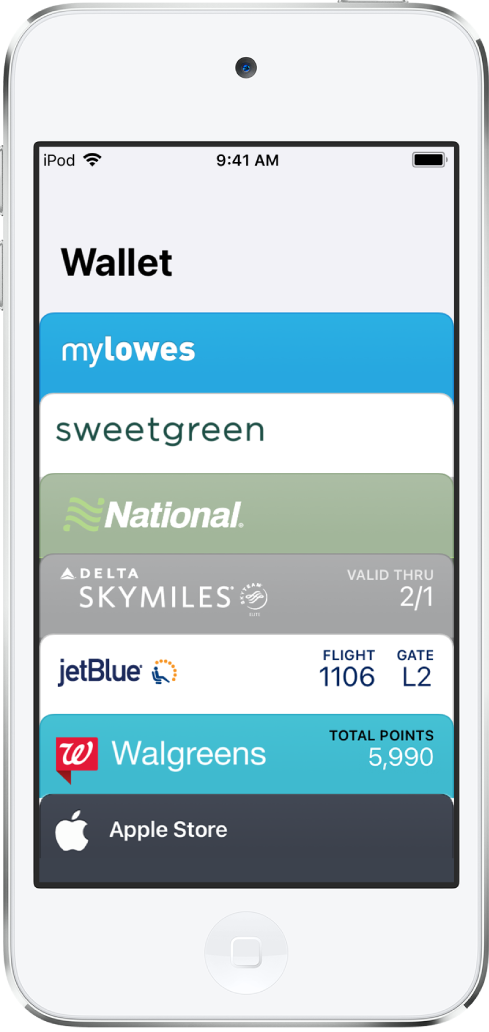
إضافة بطاقة
ربما يُطلب منك إضافة البطاقة داخل التطبيق بعد تنفيذ إجراء مثل شراء تذكرة. يمكنك أيضًا الضغط على إضافة إلى Apple Wallet عندما يظهر لك في الأماكن التالية:
التطبيقات التي تدعم Wallet
البريد أو الرسائل
متصفح الويب مثل Safari
مشاركة AirDrop
رمز QR أو الرمز الشريطي
لمسح الرمز ضوئيًا، افتح تطبيق الكاميرا
 ، ثم ضع الـ iPod touch بحيث يظهر الرمز على الشاشة.
، ثم ضع الـ iPod touch بحيث يظهر الرمز على الشاشة.
إعادة ترتيب البطاقات
في مجموعة Wallet، المس مطولاً البطاقة التي تريد نقلها.
اسحب البطاقة إلى مكان جديد في المجموعة.
يتم تحديث ترتيب البطاقة على الـ iPhone والـ iPod touch والـ Apple Watch المسجّل دخولك عليها باستخدام Apple ID.
عرض معلومات البطاقة وتغيير إعداداتها
اضغط على البطاقة، ثم اضغط على
 .
.اختر أيًا مما يلي (ليست كل الخيارات متوفرة على كل البطاقات):
تحديثات تلقائية: السماح للبطاقة باستلام تحديثات من جهة الإصدار.
اقتراح على قفل الشاشة: عرض البطاقة استنادًا إلى الوقت أو الموقع.
للسماح بالوصول للموقع، انتقل إلى الإعدادات
 > الخصوصية > خدمات الموقع > Wallet، ثم اضغط على "أثناء استخدام التطبيق".
> الخصوصية > خدمات الموقع > Wallet، ثم اضغط على "أثناء استخدام التطبيق".تحديد تلقائي: تحديد البطاقة أينما تكون مطلوبة.
مشاركة البطاقة: إرسال البطاقة إلى صديق باستخدام البريد أو الرسائل.
إزالة البطاقة: حذف البطاقة من جميع أجهزتك التي تم تسجيل دخولك عليها باستخدام Apple ID.
مرر للأسفل لعرض معلومات أخرى مثل التطبيق المقترن وتفاصيل الاستخدام والشروط والأحكام.
تغيير الإعدادات لجميع البطاقات
تحديث بطاقاتك أولاً بأول على جميع أجهزتك: سجل الدخول باستخدام Apple ID على الـ iPhone والـ iPod touch والـ Apple Watch.
تعيين خيارات الإشعارات: انتقل إلى الإعدادات
 > الإشعارات > Wallet.
> الإشعارات > Wallet.منع ظهور البطاقات على شاشة القفل: انتقل إلى الإعدادات > رمز الدخول، ثم اضغط على تشغيل رمز الدخول. قم بإيقاف Wallet (أسفل السماح بالوصول عند القفل).
ستستمر إشعارات البطاقات في الظهور، ولكنك سيتوجب عليك إدخال رمز الدخول لعرض البطاقة.